win11系统绿屏解决办法
在日常使用操作系统的过程中,电脑死机、卡死、黑屏等问题我们都有一定的解决方法,但当遇到电脑
在日常使用操作系统的过程中,电脑死机、卡死、黑屏等问题我们都有一定的解决方法,但当遇到电脑绿屏时,我们该如何处理呢?接下来,让我们一起来探讨一下解决win11系统绿屏的具体方法。
Win11系统绿屏的解决方案如下:
长按电脑主机或电源键,等待完全关机后再次按下电源键,反复操作三次。
进入安全模式,并选择疑难解答选项。
点击“高级选项”后,继续进行下一步操作。
在重启设置中,选择“重启”选项。

按下数字键5或F5,进入带网络连接的安全模式,然后点击右下角的“开始”按钮,选择“命令提示符”。
复制命令【DISM /Online /Cleanup-image /RestoreHealth】并将其粘贴到命令提示符中。
粘贴命令后按回车键,在有网络连接的情况下,系统会将映像文件中损坏的部分还原为官方系统源文件。
当提示还原操作已成功完成时,操作成功后,电脑绿屏问题便可得到解决。
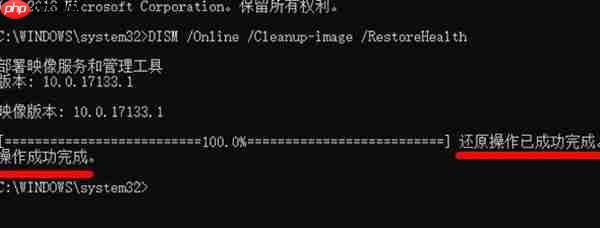
总结:通过上述步骤,您可以有效解决Win11系统绿屏的问题,确保您的电脑能够顺利运行。
菜鸟下载发布此文仅为传递信息,不代表菜鸟下载认同其观点或证实其描述。
相关文章
更多>>热门游戏
更多>>热点资讯
更多>>热门排行
更多>>- 紫莲仙尊系列版本排行-紫莲仙尊系列游戏有哪些版本-紫莲仙尊系列游戏破解版
- 幽荧合击手游排行-幽荧合击免费版/单机版/破解版-幽荧合击版本大全
- 诸神战纪最新排行榜-诸神战纪手游免费版下载-诸神战纪免费破解版下载
- 我的世界题材手游排行榜下载-有哪些好玩的我的世界题材手机游戏推荐
- 多种热门耐玩的水浒英雄破解版游戏下载排行榜-水浒英雄破解版下载大全
- 多种热门耐玩的尸潮生存破解版游戏下载排行榜-尸潮生存破解版下载大全
- 苍穹冰雪手游排行-苍穹冰雪免费版/单机版/破解版-苍穹冰雪版本大全
- 守望封锁最新排行榜-守望封锁手游免费版下载-守望封锁免费破解版下载
- 多种热门耐玩的梦幻情天破解版游戏下载排行榜-梦幻情天破解版下载大全
- 尘世仙旅手游排行-尘世仙旅免费版/单机版/破解版-尘世仙旅版本大全
- 小兵快跑游戏版本排行榜-小兵快跑游戏合集-2023小兵快跑游戏版本推荐
- 多种热门耐玩的约战三国破解版游戏下载排行榜-约战三国破解版下载大全
























